오늘부터는 Spring 공부도 겸하도록 하겠습니다.
물론 기본 Java 언어 공부와 알고리즘 공부도 겸하면서 할 예정입니다.
다만 벌써 12월이고 하루종일 기본만 하다가는 정말 끝도 없을 것 같아서...머리부터 박아보기로 했습니다!!
화이팅!
앞으로 작성되는 spring 관련 글은 인프런의 스프링 입문 - 코드로 배우는 스프링 부트, 웹 MVC, DB 접근 기술 강의를 듣고 정리하고 있는 글입니다.
[무료] 스프링 입문 - 코드로 배우는 스프링 부트, 웹 MVC, DB 접근 기술 - 인프런 | 강의
스프링 입문자가 예제를 만들어가면서 스프링 웹 애플리케이션 개발 전반을 빠르게 학습할 수 있습니다., 스프링 학습 첫 길잡이! 개발 공부의 길을 잃지 않도록 도와드립니다. 📣 확인해주세...
www.inflearn.com
1. IntelliJ 설치
https://www.jetbrains.com/ko-kr/idea/download/#section=windows
다운로드 IntelliJ IDEA: 우수성과 인체 공학이 담긴 JetBrains Java IDE
...
www.jetbrains.com
인텔리J 설치는 위 사이트로 들어가서 무료 Community 버전을 다운로드 받아서 설치하면 됩니다. 물론 유료버전이 좋긴하지만 금전적인 여유가 안되니까ㅠㅠ
인텔리J 설치에서는 아래 사항만 조심하면서 이클립스와 비슷하게 설치해주시면 됩니다.
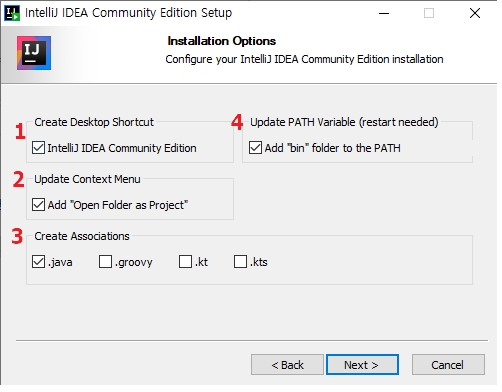
① Create Desktop Shortcut : IntelliJ 바로가기 생성 여부
② Update context menu : 프로젝트로 폴더 열기
③ Create Association : 사용할 확장자 선택 - java 혹은 개인에 따라서
④ Update PATH variable(restart needed) : 윈도우 환경변수에 자동으로 추가 할 수 있도록 체크(필수!) 체크안하면 수동으로 환경변수에 추가해야 합니다.
2. Spring boot 를 통한 스프링 프로젝트 생성
Spring boot 는 보다 쉽게 스프링 프로젝트를 생성 해주는 사이트? 라고 생각하면 된다.
이게 없다면 클래스 생성부터 라이브러리 다운로드까지 전부 수동으로 해주어야하는데 얘만 있다면 그런것 없이 내가 원하는 부분을 체크하여 설정해주면 자동으로 쭉쭉 잡아서 프로젝트 파일을 만들어 준다.
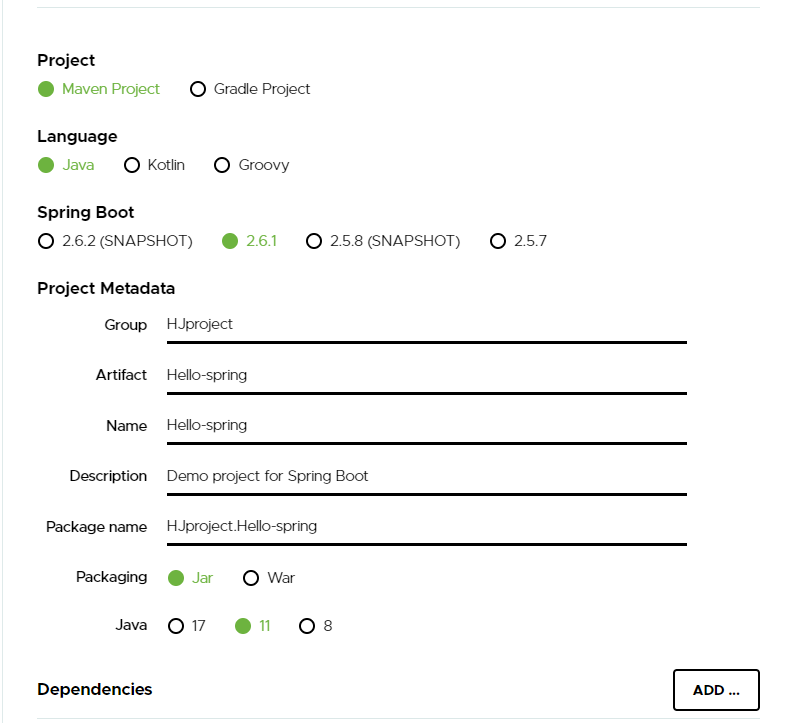
- 사이트에 접속하면 위 사진과 같은 화면이 나옵니다. 여기서 기본 설정을 잡아주시면 됩니다. 각 메뉴에 관한 정보는 다음과 같다.
- 프로젝트 종류 : Maven Project & Gradle Project
- 예전에는 Maven Project 가 더 많았으나 요즘 추세는 Gradle 이 대세
- Language : 말 그대로 사용할 언어 종류
- Spring Boot : 사용할 스프링 부트 버전정보
- Project Metadata : 프로젝트 정보 - 회사 이름, 프로젝트 명 등
- Packaging : 패키지 종류
- Java : 자바 버전
- Dependencies : 사용할 라이브러리 종류
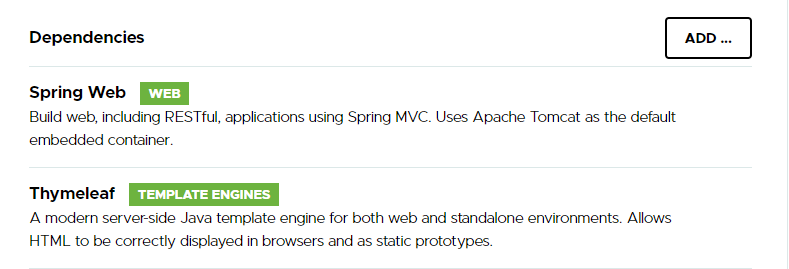
- Spring Web : Spring Web 을 사용하는데 필요한 가장 기본 라이브러리
- Thymeleaf : html 만들어주는 템플릿 엔진 ⇒ 종류가 매우 다양하기 때문에 다른 것 써도 상관X
이후 페이지 맨 아래 Generate 를 누르면 Spring boot 를 통해 만들어진 스프링 프로젝트를 다운 받을 수 있다.
3. Spring 프로젝트 실행 및 구성 확인
설치된 인텔리J를 실행 후 다운받은 프로젝트 안 build.gradle 를 오픈하면 다음과 같은 화면을 마주한다.
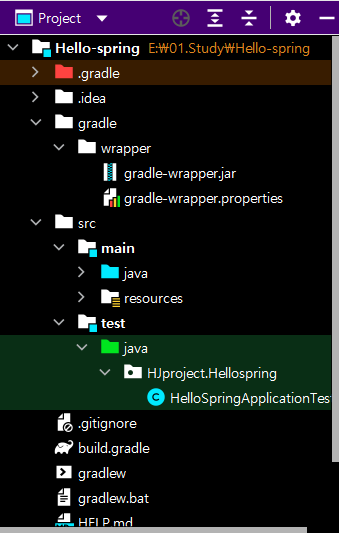
1) .idea : 인텔리J가 사용하는 폴더(설정과 관련된 폴더)
2) wrapper : gradle 과 관련된 폴더
3) src - main : java 실제 소스 코드와 패키지 파일 존재
3-2) src - resources : 실제 자바 코드 파일을 제외한 xml , 설정 파일 등이 존재
4) src - test : test 와 관련된 소스 코드
5) build.gradle : 아주아주 매우매우 중요한 파일! 버전 설정 & 라이브러리 가져오는 파일?
spring boot 에서 설정했던 정보들이 들어가 있음 ⇒ 중요한만큼 공부해야하지만, 당장 공부하기 보다는 좀 더 spring 기초를 공부 후 알아봐도 될 듯.
4. Spring 으로 웹 구동하기
스프링 메인 실행은 구조 부분에서 설명하였듯 src - main 쪽 안에서 실행하면 된다.
프로젝트 이름은 spring boot 에서 정해둔 Artifact 에 따라서 정해지기 때문에 이를 확인하고 일단 클래스 파일을 열어서 바로 실행해보자
참고로 인텔리J 의 실행 단축키는 ctrl + F5
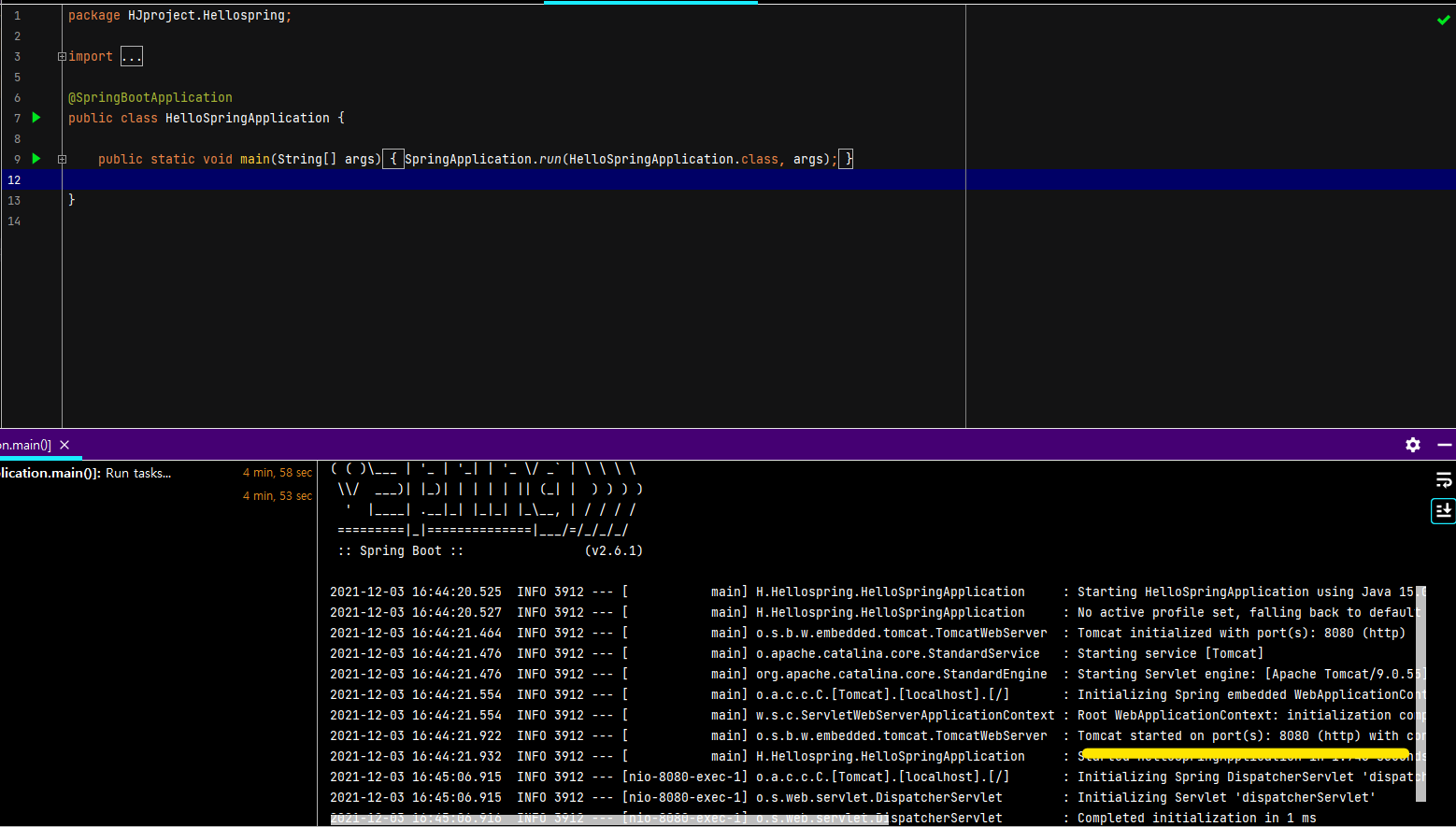
실행하면 오른쪽 아래 콘솔창에 tomcat 이 8080 포트로 실행되었다고 뜨는 것을 볼 수 있다.
톰캣 Tomcat은 WAS(Web Application Server)입니다. WAS 는 동적인 데이터를 처리하는 웹서버 라고 생각하면 된다. 동적인 데이터란 실시간 검색어처럼 말 그대로 실시간으로 계속 변경되는 데이터를 생각하면 된다. Apache 의 경우에는 정적인 데이터들만 처리가 가능했던 것에 반에, 톰캣은 동적 데이터 처리가 가능한 웹 서버이다. 이러한 톰캣은 사용자 요청(웹 브라우저) -> 웹 서버 -> WAS(동적처리) -> 웹 서버 -> 사용자 응답 메세지(웹 브라우저) 형태로 구성된다.
다음으로 인터넷을 실행해서 127.0.0.1:8080 혹은 localhost:8080 으로 접속해서 아래와 같은 페이지가 보인다면, 정상적으로 Spring 을 이용한 웹 구동에 성공한 것이다.
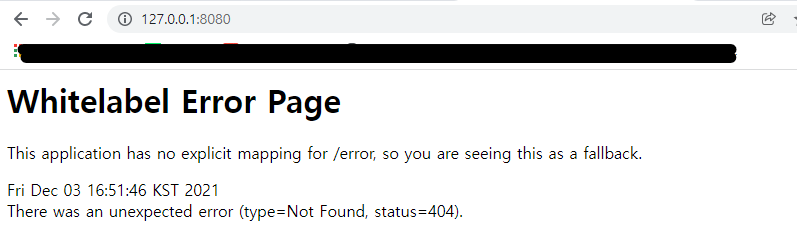
에러 페이지가 보이는 이유는 어찌보면 간단한데, 메인 클래스 안에 아무런 조작도 안했기 때문이다.
즉 메인 클래스 안에서 따로 코드를 작성해서 무엇인가를 보이게해야 보이는 것이지 지금 상황에서는 그저 웹 서버를 올리고 끝! 인 것과 마찬가지기 때문이다.
'Java - Spring &&n SpringBoot' 카테고리의 다른 글
| 자바 Spring 개념 잡기 : IoC 제어의 역전, 의존성 주입(Dependency Injection) 와 컨테이너, 스프링 빈 (0) | 2021.12.13 |
|---|---|
| 회원 관리 페이지 만들기 1) 도메인, 리포지토리(저장소), 테스트 실행 (0) | 2021.12.10 |
| Spring - 스프링 웹 개발 기초(feat. 정적 페이지, MVC, API, Json) (0) | 2021.12.07 |
| Spring - Index 페이지 만들기, MVC 맛보기, 빌드 &실행(feat. Thyleaf 템플릿) (1) | 2021.12.04 |
| Spring 라이브러리 살펴보기 (0) | 2021.12.04 |


댓글